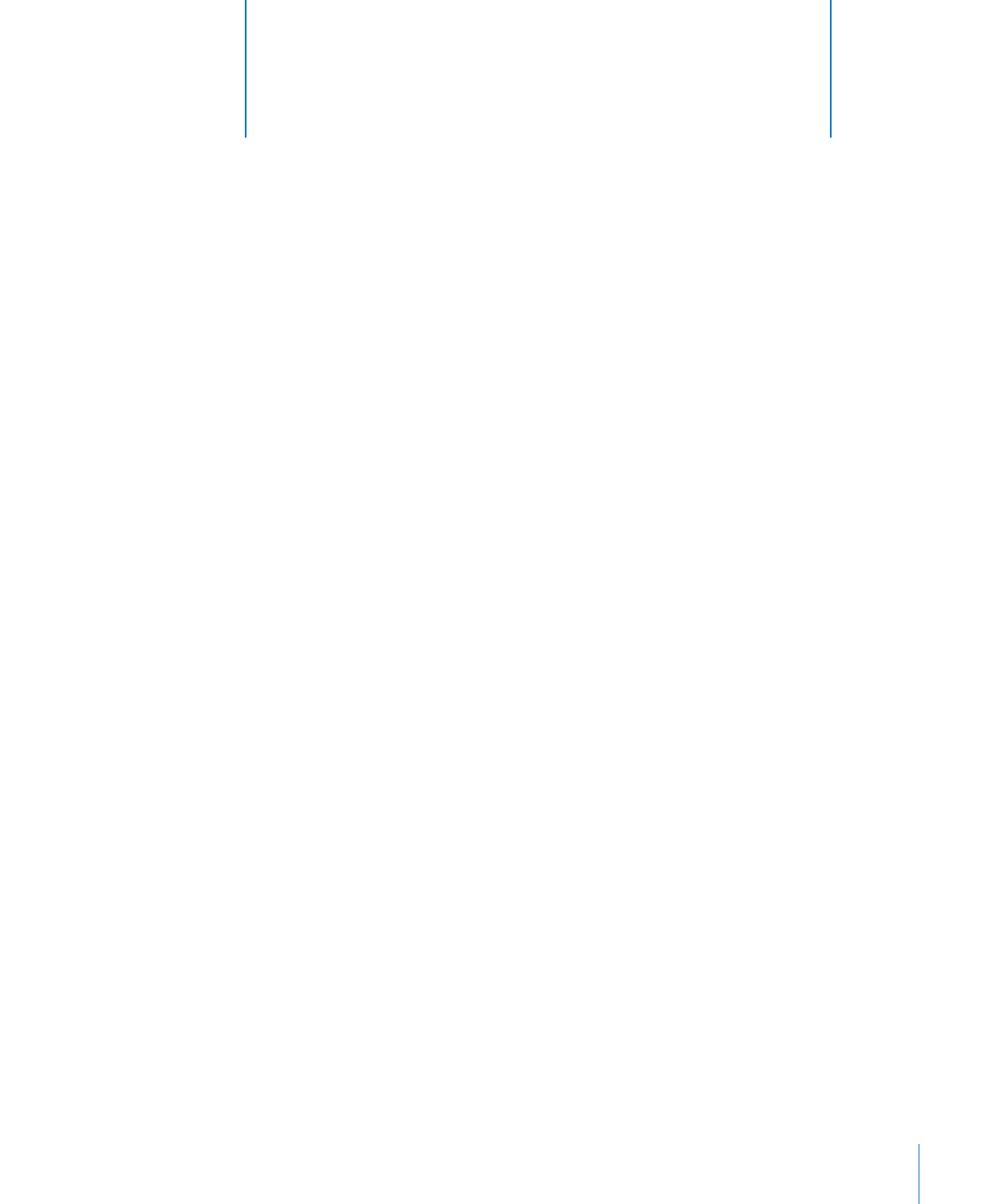
Bestanden op de iPod shuffle
bewaren
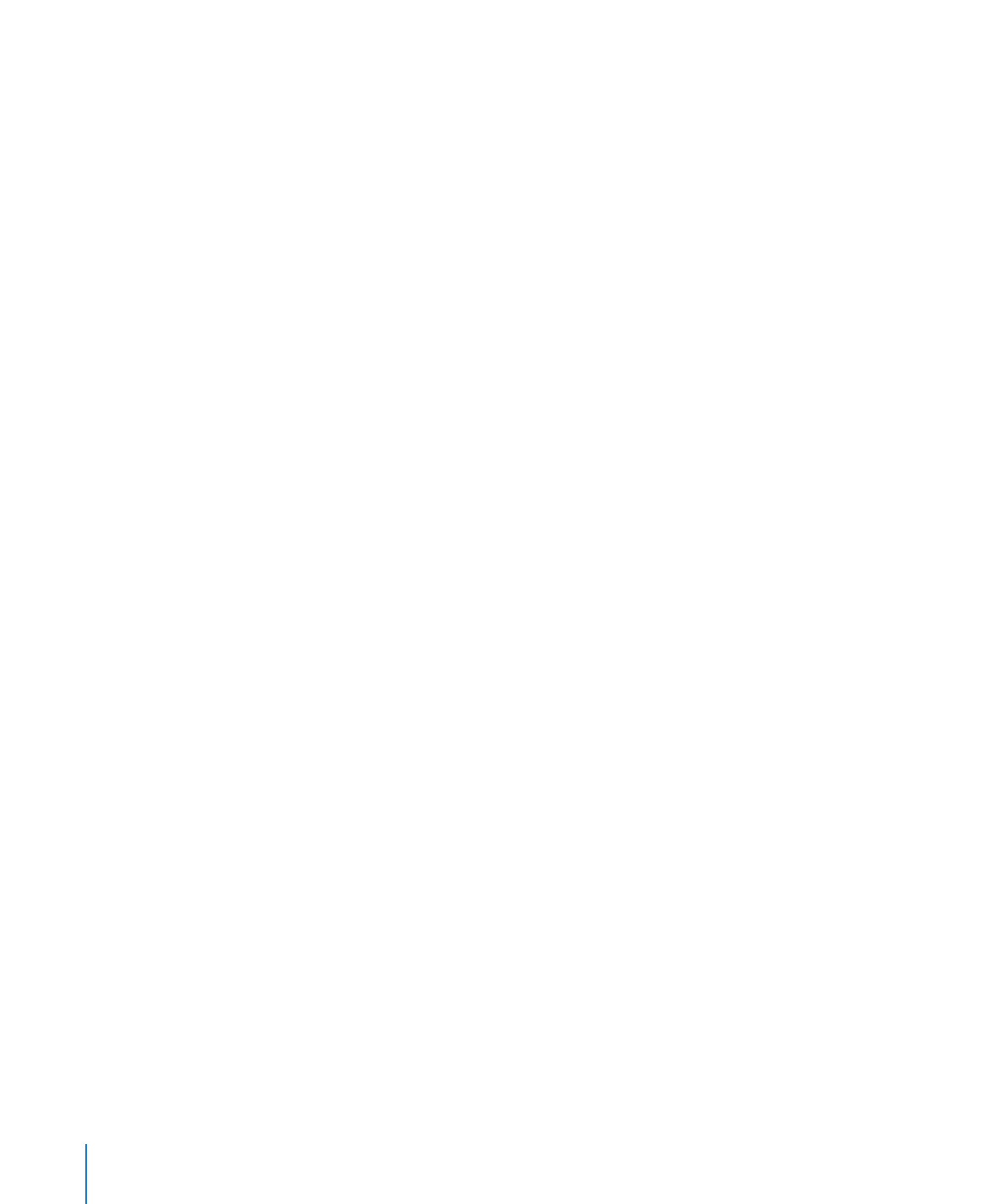
Bestanden van de ene naar de andere computer kopiëren
Als u de iPod shuffle als externe schijf gebruikt, kunt u bestanden van de ene naar de
andere computer kopiëren. De iPod shuffle is geformatteerd als een FAT-31-volume.
Dergelijke volumes worden zowel door de Mac als door de pc ondersteund. Hierdoor
kunt u de iPod shuffle gebruiken om bestanden te kopiëren tussen computers met
verschillende besturingssystemen.
Bestanden van de ene naar de andere computer kopiëren
1
Nadat u hebt ingesteld dat de iPod shuffle als externe schijf wordt gebruikt, sluit u de
speler aan op de computer waarop de bestanden staan die u wilt kopiëren.
Belangrijk:
Wanneer u hebt ingesteld dat de iPod shuffle automatisch wordt
gesynchroniseerd en u de speler op een andere computer aansluit of een andere
gebruikersaccount op uw computer gebruikt, wordt u gevraagd of u de iPod shuffle
wilt wissen en wilt synchroniseren met de nieuwe iTunes-bibliotheek. Als u de
iPod shuffle niet wilt wissen, klikt u op 'Annuleer' (Mac) of 'Annuleren' (Windows).
2
Sleep de gewenste bestanden met behulp van het bestandssysteem van de computer
(de Finder op een Mac of Windows Verkenner op een pc) naar de iPod shuffle.
3
Koppel de iPod shuffle los en sluit deze vervolgens op de andere computer aan.
Als u de iPod shuffle niet wilt wissen, klikt u op 'Annuleer' (Mac) of 'Annuleren'
(Windows).
4
Sleep de bestanden van de iPod shuffle naar een locatie op de andere computer.
Instellen dat iTunes niet automatisch wordt geopend
U kunt instellen dat iTunes niet telkens automatisch wordt geopend wanneer u de
iPod shuffle op de computer aansluit.
Voorkomen dat iTunes automatisch wordt geopend
1
Sluit de iPod shuffle op de computer aan.
2
Selecteer in iTunes de iPod shuffle in de lijst met apparaten en klik op de tab
'Samenvatting'.
3
Schakel in het gedeelte 'Opties' het aankruisvak 'Open iTunes bij aansluiten van deze
iPod' (Mac) of 'iTunes openen bij aansluiten van deze iPod' (Windows) uit.
4
Klik op 'Pas toe' (Mac) of 'Toepassen' (Windows).
34
Hoofdstuk 5
Bestanden op de iPod shuffle bewaren
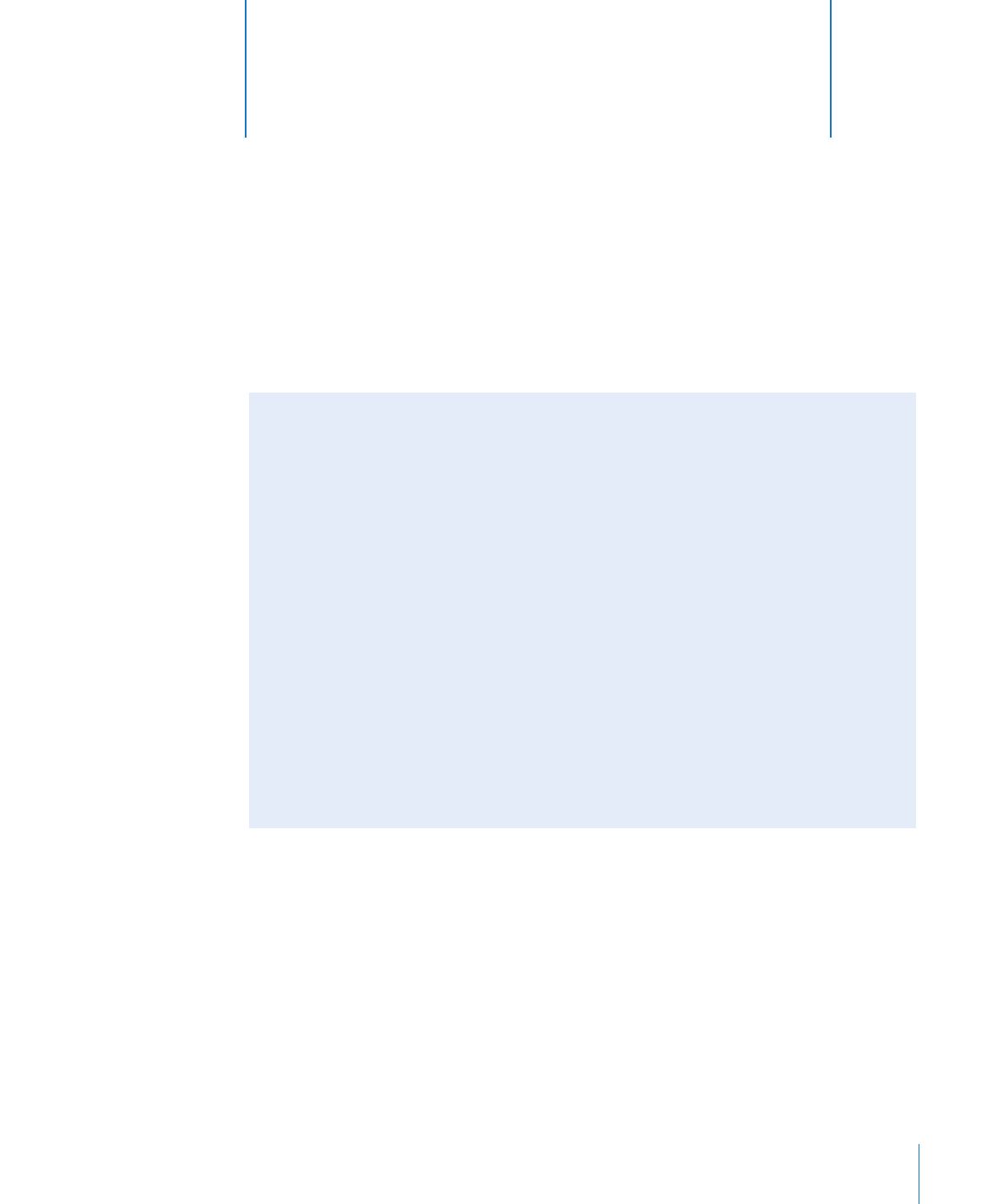
35
De meeste problemen met de iPod shuffle kunnen snel
worden opgelost met de aanwijzingen in dit hoofdstuk.
De 5 stappen: opnieuw instellen, opnieuw proberen, opnieuw
opstarten, opnieuw installeren, herstellen
Dit zijn de vijf algemene methoden om problemen met de iPod shuffle op te lossen.
Pas deze methoden een voor een toe totdat het probleem is opgelost. Als het
probleem niet wordt opgelost met een van de onderstaande methoden, vindt u
verderop in dit hoofdstuk oplossingen voor specifieke problemen.
Â
Opnieuw instellen: Schakel de iPod shuffle uit, wacht tien seconden en zet de speler
vervolgens weer aan.
Â
Opnieuw proberen: Sluit de iPod shuffle op een andere USB 2.0-poort aan als de
speler niet zichtbaar is in iTunes.
Â
Opnieuw opstarten: Start de computer opnieuw op en controleer of de meest
recente software-updates zijn geïnstalleerd.
Â
Opnieuw installeren: Installeer de nieuwste versie van de iTunes-software opnieuw
(beschikbaar op het internet).
Â
Herstellen: Herstel de iPod shuffle. Zie “De iPod shuffle-software bijwerken of
herstellen” op pagina 38.
Het rode statuslampje brandt of u hoort de foutmelding 'Gebruik iTunes om de
iPod te herstellen'
Sluit de iPod shuffle aan op de computer en herstel de speler in iTunes. Zie “De
iPod shuffle-software bijwerken of herstellen” op pagina 38.
De iPod shuffle wordt niet ingeschakeld of reageert niet
Sluit de iPod shuffle aan op een USB 2.0-poort met hoog vermogen op de computer.
Â
Mogelijk moet de batterij van de iPod shuffle worden opgeladen.
Schakel de iPod shuffle uit, wacht tien seconden en schakel de speler vervolgens
Â
opnieuw in.
6